Macユーザーにお届けする、GGPokerのダウンロードからアカウント作成までを丁寧に画像付きで紹介をしていきます!!
これから「オンラインポーカーを始めたい!!」って人は是非当記事を参考に、ダウンロードを行ってみてください。
コンテンツ
環境
私のPCがMacのため、Mac画面での説明をしていきます。
ダウンロード手順
それでは以下から詳細を説明をしていきます。
公式サイトからダウンロード
まずはGGPokerの公式サイトへアクセスします。
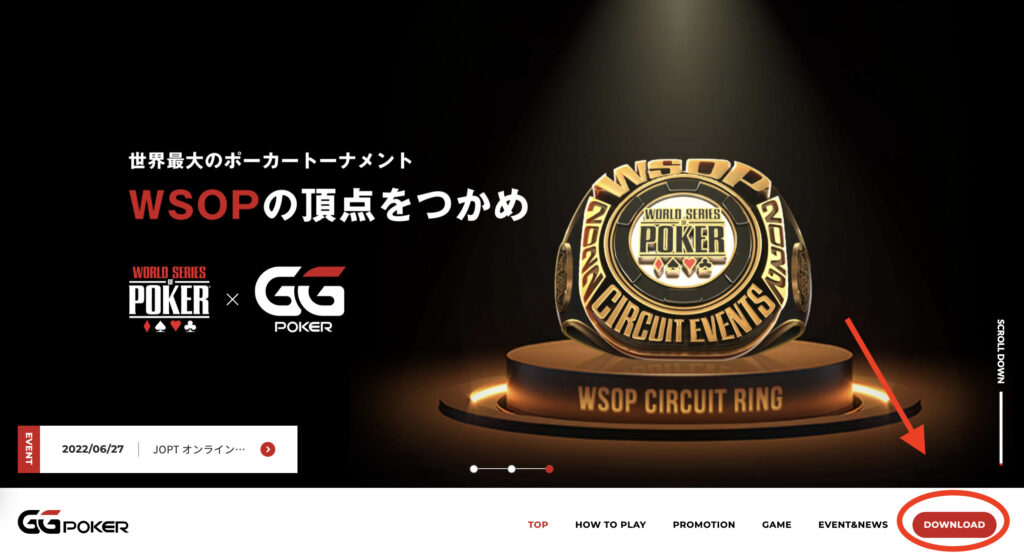
右下のDOWNLOADをクリックします。
ダウンロードしたGGPokerアプリをApplicationsフォルダに移動する指示が出るので、素直にApplicationsフォルダに移動をさせます。
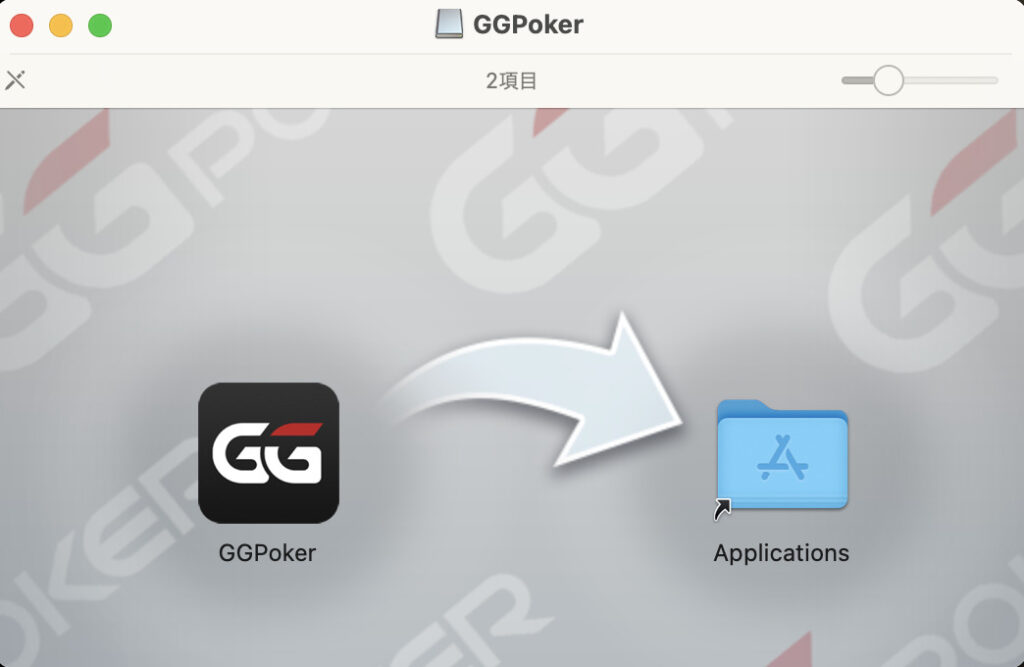
ダウンロードが完了したので実際にアプリを開いていきます。
開く
アプリケーションフォルダから、GGPokerをクリックし、開くを選択します。
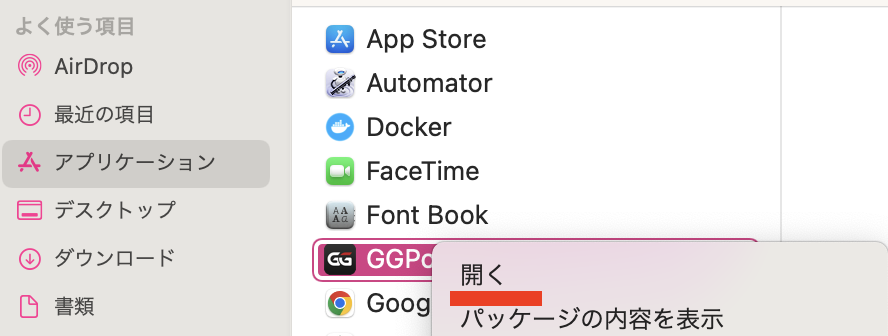
初めてGGPokerを開く場合は以下のような、確認の画面が出ることがあります。
こちらも素直に「開く」をクリックします。
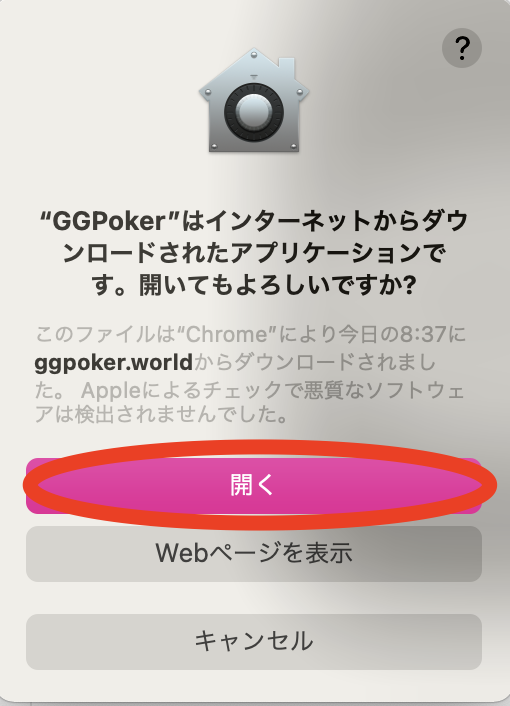
ここまでできたらあとはGGPoker画面が自動で立ち上がります。
アカウント登録
初めてのGGPoker画面が立ち上がったところで早速ですがアカウントを作成していきます。
何はともあれアカウントがないとゲームができませんからね。
・メールアドレス
・パスワード
右下の「アカウント作成」をクリックします。
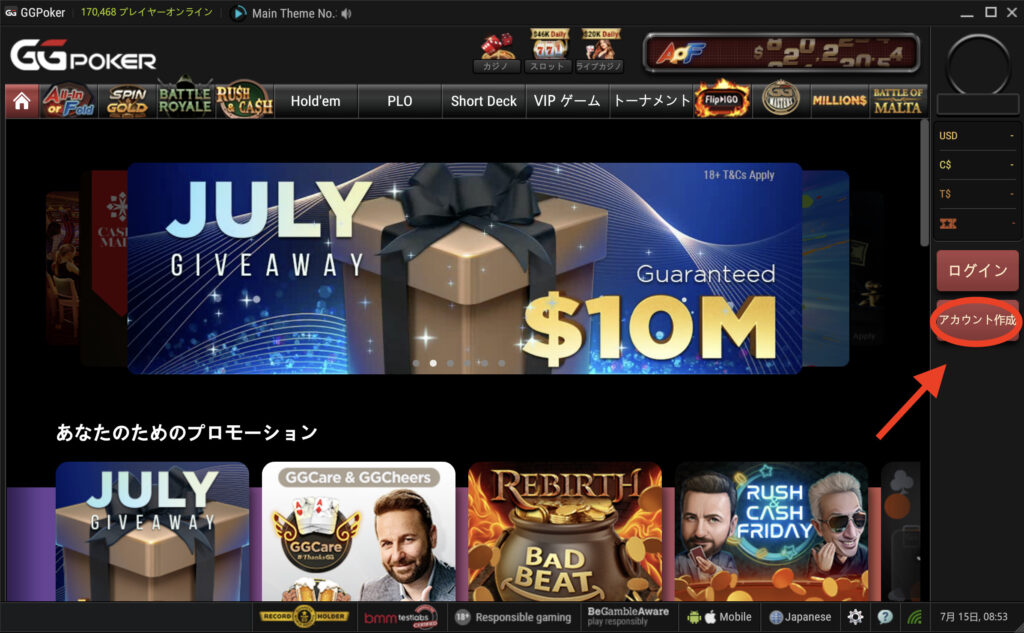
サインアップ画面です。
必要事項に入力をしていきます。
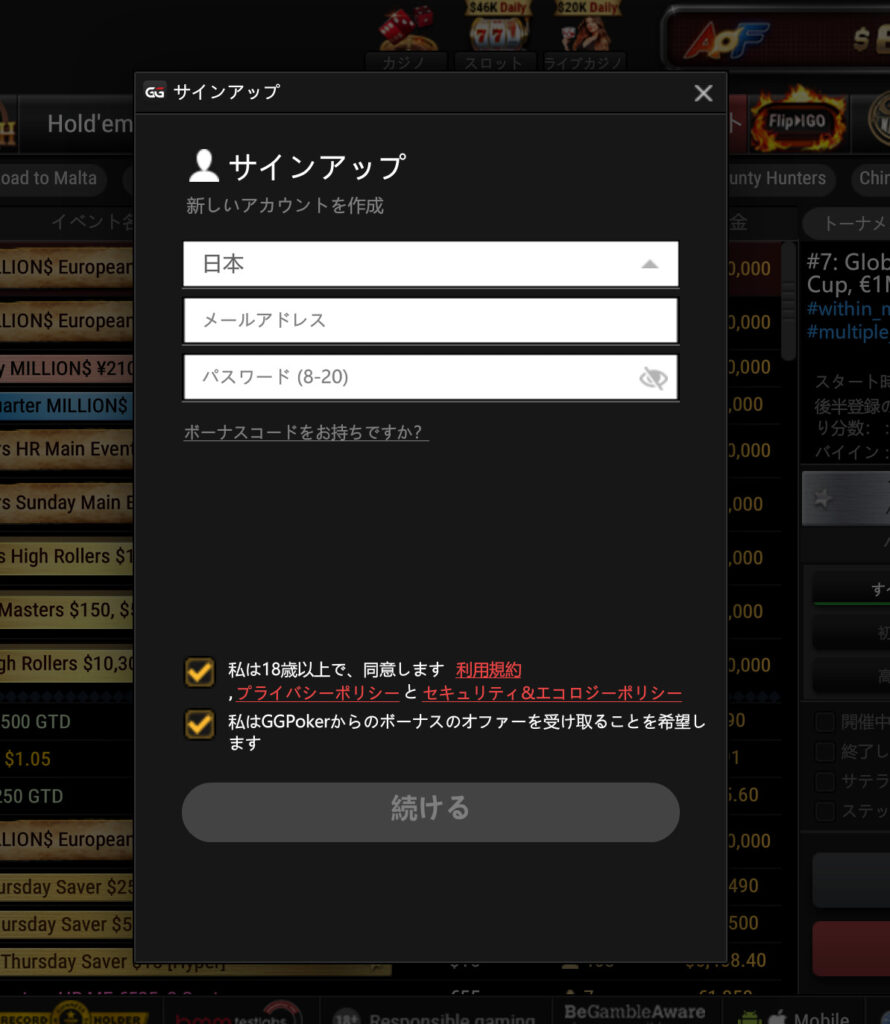
入金に関しては後からでもできるので入金しなくでも体丈夫です。
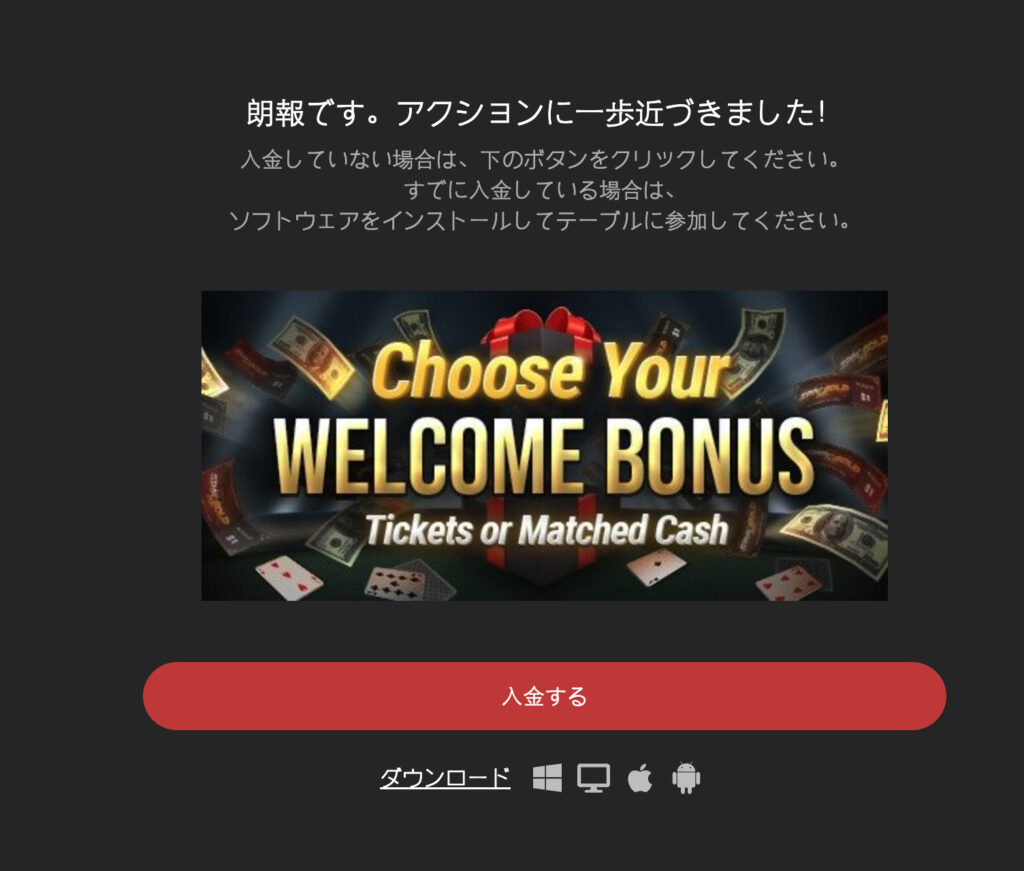
アカウント作成が完了すると公式から以下のような完了のメールが届きます。

アカウント作成
メールアドレスとパスワードでアカウントが登録できたら、続いてアカウントを作成していきます。
アカウント作成画面では、アカウントのイメージ画像とニックネームを入力します。
GGPokerのデフォルトの画像は妙にリアルなので、変更するのもありでしょう。
また、ニックネームに関しては、一度設定したニックネームは変更できません。
どんなことをしても、再登録しても。
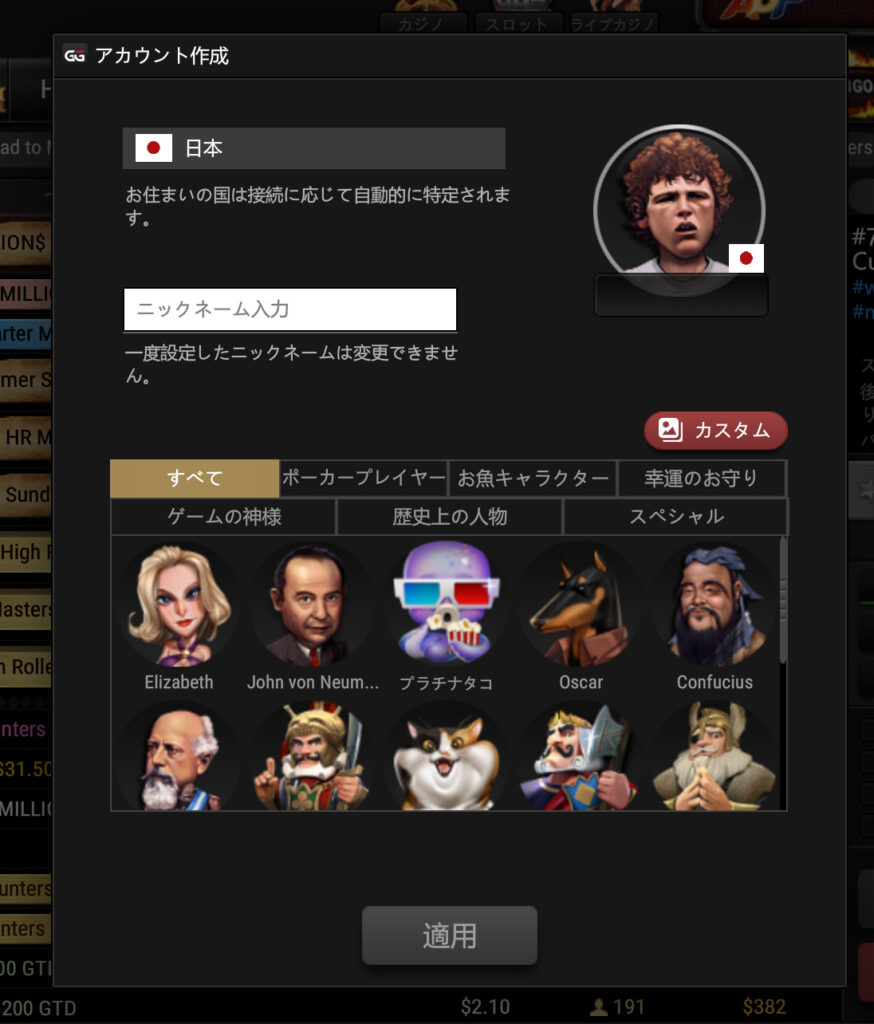
以上。
チュートリアル
登録が完了するとチュートリアルが始まります。
もし「ポーカーのことはある程度理解していて大丈夫だよ!!」って人は無視しても構いません。

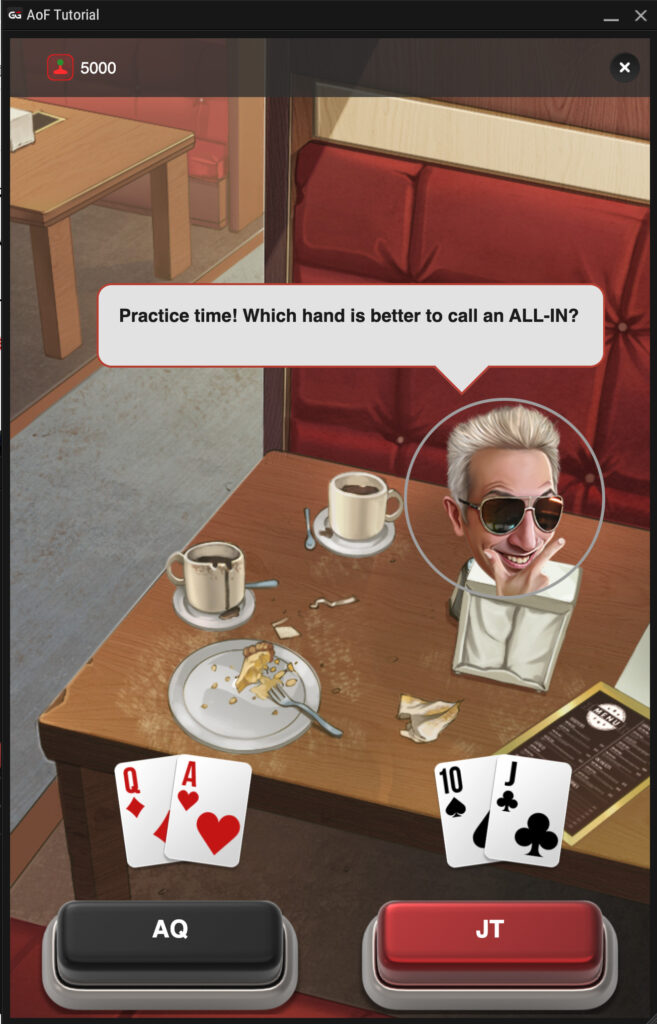
すぐプレイをクリックすれば開始できます。
以上。
最後に
いかがでしたでしょうか。
以上が、「【Mac】GGPokerのダウンロードからアカウント作成までを解説」の紹介記事になります。
是非、当記事を参考に、GGPokerを始めてみてはいかがでしょうか?






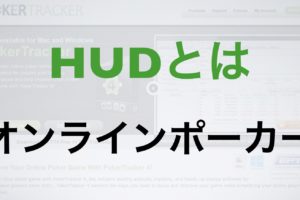





コメントを残す